Рисуем иконку сабвуфера и пары динамиков - Часть I
Рисуем иконку сабвуфера и пары динамиков - Часть I
Сложность урока: Средний
Совместно с Sohan Negi мы разработали урок, который в подробностях покажет вам, как создать иконку для сабвуфера и пары динамиков. Урок получился длинным, поэтому мы его разбили на две части.

Часть I. Рисуем сабвуфер.
Для начала создайте новый документ размеров 800х800 пикс, с белым задним фоном.

Выберите Ellipse Tool (U)  (Инструмент "Эллипс") и нарисуйте круг размером 5,4х5,4. Залейте фигуру #1A1A1A цветом. Растрируйте слой.
(Инструмент "Эллипс") и нарисуйте круг размером 5,4х5,4. Залейте фигуру #1A1A1A цветом. Растрируйте слой.

Сделайте Ctrl + клик по миниатюре слоя чтобы создать выделение. Затем Select - Modify - Contract (Выделение - Модификация - Сжать), радиус 3 пикс. Создайте новый слой и залейте выделение #2E3138 цветом.

Добавьте шума для этого слоя Filter - Noise - Add Noise (Фильтр - Шум - Добавить шум), используйте настройки показанные ниже.
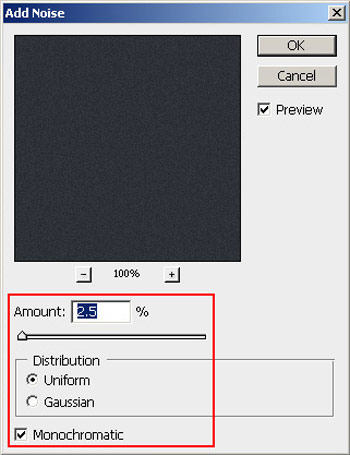
Снова выберите Ellipse Tool (U)  (Инструмент "Эллипс") и нарисуйте круг размером 4,6х4,6. Залейте #1A1A1A цветом, растрируйте слой.
(Инструмент "Эллипс") и нарисуйте круг размером 4,6х4,6. Залейте #1A1A1A цветом, растрируйте слой.

Добавьте Шум с этими настройками: Количество 4%, Распределение - Равномерное, Режим - Монохромный. Новая текстура будет выглядеть как на изображении ниже.

Этой сфере мы добавим Стили слоя, такие как Тень и Внутреннее свечение. Посмотрите на настройки и примените их для своего рисунка.


Нарисуйте новый круг с помощью Ellipse Tool (U)  (Инструмент "Эллипс") #BEC2C9 цвета.
(Инструмент "Эллипс") #BEC2C9 цвета.

Добавьте Тень для этой фигуры чтобы зрительно отодвинуть ее.

У Вас должно получиться нечто похожее на то, что показано ниже.

Далее мы будем создавать четвертинку для текстуры круга. Создайте фигуру квадрата размером 5,5х5,5 и залейте его #8E929B цветом.

Образуйте выделение, Ctrl + клик по миниатюре слоя, Filter - Artistic - Rough Pastels (Фильтр - Имитация - Пастель), у вас получиться текстура похожая, как на изображении ниже.

Оставьте выделение и добавьте размыва, Filter - Blur - Radial Bur (Фильтр - Размытие - Радиальное размытие), настройки смотрите ниже.

Теперь у нас новая текстура (с закруглением, которое несильно видно). Теперь вырежьте некоторую область из этой текстуры равную четверти круга которого мы сделали ранее, перетащите окружность в центр слоя с квадратом. Ctrl + клик по миниатюре слоя, далее кликните по выделению правой кнопкой и в контекстном меню выберите Layer via Copy (Скопировать на новый слой), теперь у нас есть маленький круг с новой текстурой.

Ваше изображение должно выглядеть так, как показано ниже.

Далее добавьте Тень, настройки смотрите ниже:


Нарисуйте новый маленький круг с помощью Ellipse Tool  (U) (Инструмент "Эллипс") размером 0,93х0,93 и залейте #747578 цветом.
(U) (Инструмент "Эллипс") размером 0,93х0,93 и залейте #747578 цветом.

Добавьте Тень и настройте ее как показано ниже:

С помощью Dodge Tool (O)  (Инструмент "Осветлитель") мы добавим блики света на сфере. Выберите инструмент, Диапазон - Света, Экспозиция - 3%. Покликайте в тех местах где бы Вам хотелось осветлить. Совет: прежде чем использовать такие инструменты, как Осветлитель или Затемнитель, сделайте резервную копию нужного слоя чтобы восстановить все при желании.
(Инструмент "Осветлитель") мы добавим блики света на сфере. Выберите инструмент, Диапазон - Света, Экспозиция - 3%. Покликайте в тех местах где бы Вам хотелось осветлить. Совет: прежде чем использовать такие инструменты, как Осветлитель или Затемнитель, сделайте резервную копию нужного слоя чтобы восстановить все при желании.

Мы придадим эффект блика света некоторым частям окружности с помощью инструментов Осветлитель и Затемнитель. Сперва, выберите Burn Tool  (O) (Инструмент "Затемнитель"), Диапазон - Тени, Экспозиция - 5%. Примените инструмент там, куда указывают стрелки.
(O) (Инструмент "Затемнитель"), Диапазон - Тени, Экспозиция - 5%. Примените инструмент там, куда указывают стрелки.

Теперь выберите Dodge Tool (O)  (Инструмент "Осветлитель"), чтобы осветлить области, Диапазон - Света, Экспозиция - 3%. После применения инструмента изображение будет выглядеть как-то так.
(Инструмент "Осветлитель"), чтобы осветлить области, Диапазон - Света, Экспозиция - 3%. После применения инструмента изображение будет выглядеть как-то так.

Теперь добавим блик также третей части круга. Эта часть будет словно резинка на колонке. Настройте инструмент "Осветлитель" как показано ниже. Диапазон - Света, Экспозиция - 3%. Осветлите в тех местах, как показано ниже, по середине видимой части.

Часть больших басов готова, теперь доделаем болты. На новый холсте 200х200 пикс скопируйте маленький светящийся 3D круг, который мы создали ранее. Примените Burn Tool  (O) (Инструмент "Затемнитель") по краям сферы, настройки ниже. Диапазон - Тени, Экспозиция - 5%. Затем через меню Изображение - Размер изображения измените размер на 40х40 пикс.
(O) (Инструмент "Затемнитель") по краям сферы, настройки ниже. Диапазон - Тени, Экспозиция - 5%. Затем через меню Изображение - Размер изображения измените размер на 40х40 пикс.

Скопируйте этот болтик в наше изначальное изображение, сделайте 8 копий, и расположите их как показано ниже.

Снова выберите Dodge Tool (O)  (Инструмент "Осветлитель"), Диапазон - Света, Экспозиция - 3%. Осветлите в тех местах куда указывают стрелки.
(Инструмент "Осветлитель"), Диапазон - Света, Экспозиция - 3%. Осветлите в тех местах куда указывают стрелки.

Скоро у нас будут готовы большие басы, и нам понадобиться миниатюрная версия. Сделайте копию больших басов в новый холст 500х500 пикс и измените размер на 200х200 пикс.

Теперь создадим Буфер, в который мы вмонтируем наши басы. Выберите Rounded Rectangle Tool (U)  (Инструмент "Прямоугольник со скругленными углами"), радиус 20 пикс, нарисуйте большой прямоугольник размером 6,25х9,6.
(Инструмент "Прямоугольник со скругленными углами"), радиус 20 пикс, нарисуйте большой прямоугольник размером 6,25х9,6.
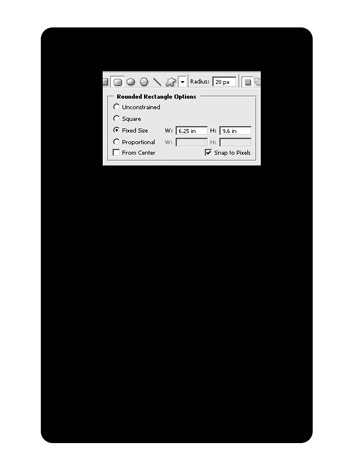
Создайте выделение Ctrl + клик по миниатюре слоя, Select - Modify - Contract (Выделение - Модификация - Сжать), радиус 10 пикс. Создайте новый слой и залейте выделение #323433 цветом. Чтобы Буфер выглядел более реальным добавьте Шум.

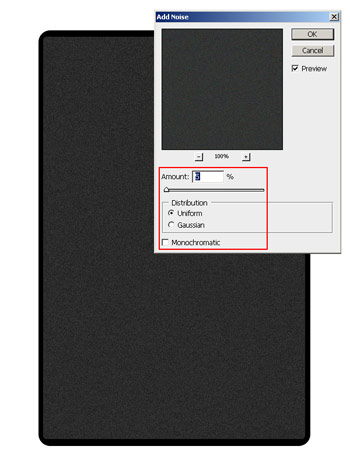
Добавьте Тень для слоя.

Мы создали таким образом полностью Буфер. Теперь вмонтируйте в него наши басы.

Ждем вас в следующей части по созданию иконки пары динамиков.
Автор: Sohan Singh
Перевод: John Jackson
Ссылка на источник
Источник: www.10steps.sg
Комментарии 38
Спасибо
Спасибо большое! Увлекательно! Сейчас и до колоночек доберемся!!
Ужасный урок! Страшный динамик!
Спасибо!
спасибо за урок)
Иконка динамик
Спасибо за урок!
спасибо за урок=)
Спасибо! Пойду вторую часть делать)
Спасибо за урок! ))) Не судите строго старался как мог, просто нет опыта работы с фотошопом)
Спасибо за урок)
Большое спасибо за урок!
Супер, круто, кул, ПОЛУЧИЛОСЬ КРУТО КРАСИВО :) (Не обращайте внимания я с ума сошел)
спасибо отличный урок!!
Спасибо! Урок хороший! Только видно у меня руки корявые...
Классный урок, сейчас буду вторую часть делать
мило
прикольно! я правда объеденил здесь 2 урка, незнал куда картинку разместиь, поэтому и туда и сюда
Вот мая работа
НАВЕРНОЕ ЛУЧШИЙ УРОК НА САЙТЕ!МОЕ МНЕНИЕ.
клаевая штука получилась
вот так лучше=)
класс!!!СПАСИБО!!!!
Урок Суперский!!!!!
Урок просто улётный! Мне очень понравился!!!
както так))))))))
Супер)) У меня получилось) Немного своєво добавил)
это каждый круг на новом слое делать надо??
Интересный урок)
Вообще урок супер правда пришлось попотеть!!!